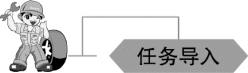
1. 绘图任务
设置相关的绘图环境,绘制如图3.7.1所示的盖板。
2. 绘图要求
(1)以自己的姓名加学号命名建立文件夹。
(2)将图形界限设置为200×200,并设置如下图层:
标注线图层BZX,线型Continuous,线宽0.25,颜色为绿色。
粗实线图层CCX,线型Continuous,线宽0.5,颜色为白色。
点画线图层DDX,线型Center,线宽0.25,颜色为红色。
(3)按绘图方式要求及尺寸抄画盖板,并以“盖板”为名存入刚才建立的文件夹。
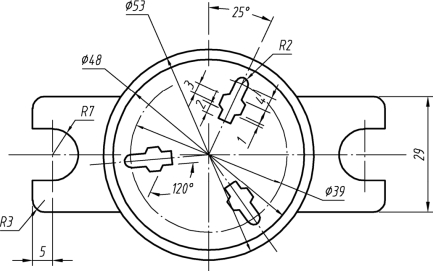
图3.7.1
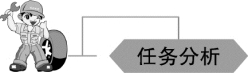
盖板图形绘制的难点在于绘制三个相同的船形孔,可以通过对齐和阵列命令来绘制。
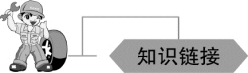
对齐命令
1. 功 能
可以通过移动、旋转或倾斜对象来使该对象与另一个对象对齐。
2. 调 用
方法1:下拉菜单【修改】—【三维操作】—【对齐】。
方法2:命令行输入AL。
3. 步 骤
命令:AL
选择对象:(选择要对齐的对象)
选择对象:(继续选择对象或按回车结束)
指定第一个源点:(指定第一个源点)
指定第一个目标点:(指定相应的目标点)
指定第二个源点:(指定第二个源点)
指定第二个目标点:(指定相应的目标点)
指定第三个源点或 <继续>:(按回车结束选择源点)
是否基于对齐点缩放对象?[是(Y)/否(N)] <否>:(按回车不缩放对象)
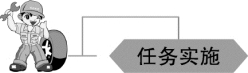
步骤 1:图层设置。设置粗实线、细实线、点画线的名称、线型、颜色等,且设置图形界限。
步骤2:绘制 3 个同心圆 φ39, φ48, φ53,如图3.7.2所示。(https://www.daowen.com)
步骤3:绘制右边耳朵图形,如图3.7.3所示。
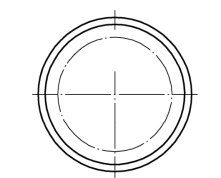
图3.7.2
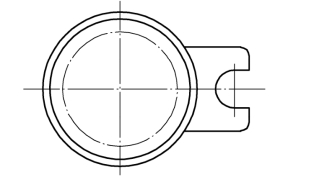
图3.7.3

盖板的绘制
步骤4:运用镜像命令镜像左边耳朵,如图3.7.4所示。
步骤5:在空处绘制水平的船形孔,如图3.7.5所示。
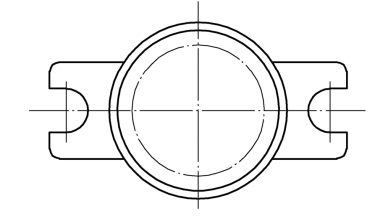
图3.7.4
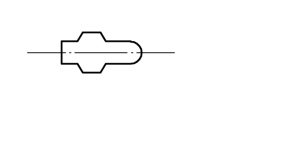
图3.7.5
步骤6:绘制与铅垂线 25° 的构造线,运用对齐命令把船形孔放在位置上,如图3.7.6所示。
步骤7:使用阵列命令阵列船形孔,如图3.7.7所示。
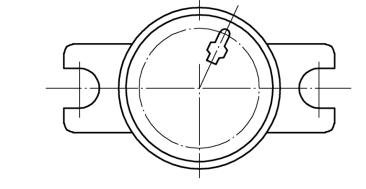
图3.7.6
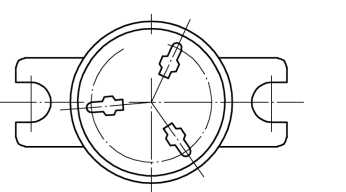
图3.7.7
步骤8:以“盖板”为名保存文件。
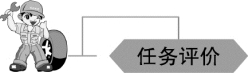

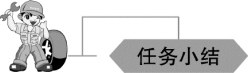
通过对齐命令,可以将图形中倾斜的对象在水平面上绘制后进行对齐,从而简化了绘图过程,提高了绘图效率。

利用对齐、复制等命令,抄画如下图例。
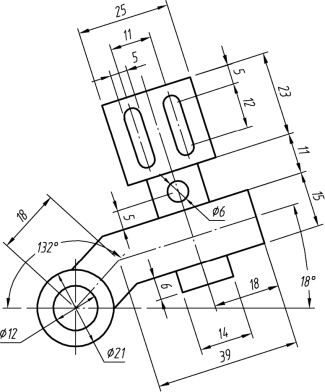
练习图1
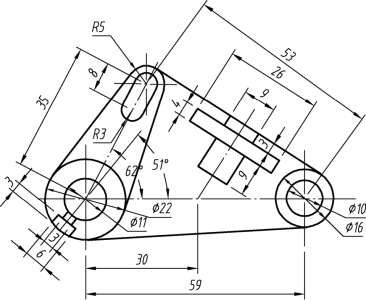
练习图2
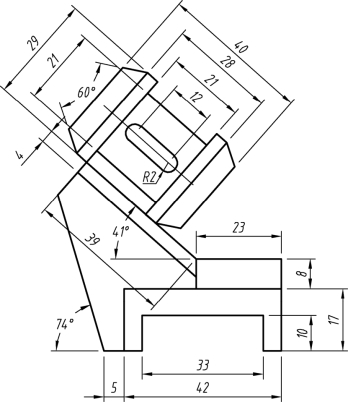
练习图3
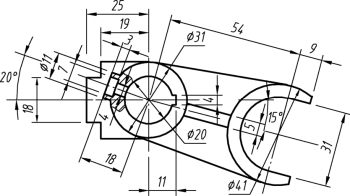
练习图4
免责声明:以上内容源自网络,版权归原作者所有,如有侵犯您的原创版权请告知,我们将尽快删除相关内容。







